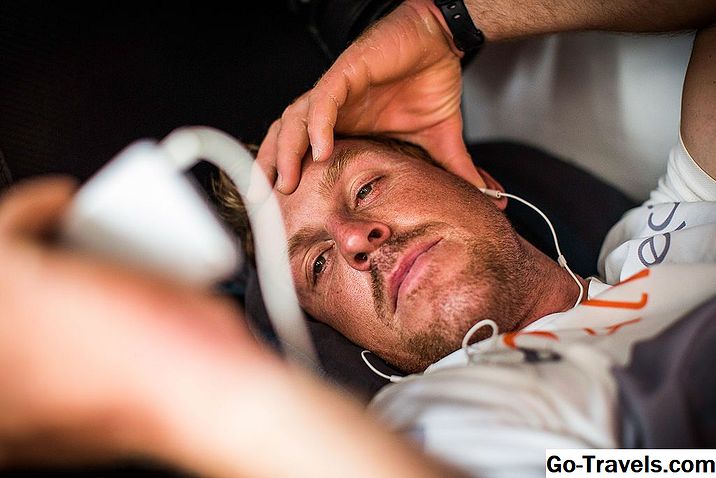Isa sa mga mahuhusay na bagay tungkol sa iCloud ay gumagana itong walang putol sa lahat ng iyong device upang matiyak na lahat sila ay may parehong nilalaman sa mga ito. Nangangahulugan iyon na walang pagkakaiba sa kung anong musika, pelikula, apps, at iba pang nilalaman ang magagamit sa iyo kung gumagamit ka ng iPhone habang naglalakbay, iPad sa bahay sa kama, o Mac sa trabaho.
Upang mapanatili ang lahat ng iyong device sa pag-sync, bagaman, kailangan mong gamitin ang isa sa mga pinaka-kapaki-pakinabang na tampok ng iCloud: Mga Awtomatikong Pag-download.Bilang nagmumungkahi ang pangalan, awtomatiko itong nagda-download ng anumang kanta, app, o aklat na iyong binibili mula sa Apple sa lahat ng iyong mga katugmang aparato na naka-on ang tampok. Sa Mga Awtomatikong Pag-download, hindi ka na kailanman kailangang magtaka kung inilagay mo ang tamang iBook sa iyong iPad para sa iyong flight ng eroplano o ang mga tamang kanta sa iyong iPhone para sa iyong pagsakay sa kotse.
Kailangan mong ilapat ang mga setting na ito sa bawat device na gusto mong awtomatikong i-download ang nilalaman. Ito ay hindi isang unibersal na setting na awtomatikong binago sa pamamagitan ng paggawa ng isang beses.
Paano Paganahin ang Mga Awtomatikong Pag-download sa iOS
Ang pag-set up ng Mga Awtomatikong Pag-download sa iPhone o iPod touch ay simple. Sundan lang ang mga hakbang na ito:
-
Magsimula sa pamamagitan ng pag-tap sa Mga Setting app.
-
Mag-scroll sa iTunes at App Store menu at i-tap iyon.
-
Ito ay kung saan maaari mong pamahalaan ang iyong mga setting ng Awtomatikong Pag-download. Maaari mong kontrolin Musika, Apps, at Mga Aklat at Mga Audiobooks (kung na-install mo ang Apple Books app, na ngayon ay na-pre-install na may iOS 8 at mas mataas).
Maaari mo ring piliin kung bagong app Mga Update ay awtomatikong i-download, masyadong, na sine-save sa iyo upang mano-manong i-update ang mga ito sa pamamagitan ng app App Store.
Para sa alinman sa mga uri ng media na nais mong awtomatikong ma-download sa iyong aparato, ilipat ang nararapat na slider sa / berde.
-
Sa iPhone, magkakaroon ka rin ng isang Gamitin ang Cellular Data slider (ito langCellular sa iOS 6 at mas maaga). I-slide ito sa sa / berde kung nais mong ipadala ang iyong mga awtomatikong pag-download sa 3G / 4G LTE mobile phone network, hindi lamang ang Wi-Fi. Nangangahulugan ito na makakakuha ka ng iyong mga pag-download nang mas maaga, ngunit gagamitin din nito ang buhay ng baterya o maaaring magkaroon ng mga singil sa roaming ng data. Ang mga cellular na pag-download ay gumagana lamang sa mga file na 100 MB o mas mababa.
Upang i-off ang Mga Awtomatikong Pag-download, ilipat lamang ang alinman sa mga slider sa off / puting posisyon.
Paano Paganahin ang Mga Awtomatikong Pag-download sa i Tunes
Ang tampok na Awtomatikong Pag-download ng iCloud ay hindi limitado sa iOS. Maaari mo ring gamitin ito upang matiyak na ang lahat ng iyong mga pagbili sa iTunes at App Store ay nai-download sa iTunes library ng iyong computer. Upang paganahin ang mga awtomatikong pag-download sa iTunes, sundin ang mga hakbang na ito:
-
Ilunsad ang iTunes.
-
Buksan ang Kagustuhan window (Sa Windows, pumunta sa menu ng I-edit at mag-click sa Mga Kagustuhan; Sa isang Mac, pumunta sa menu ng iTunes at mag-click sa Mga Kagustuhan).
-
I-click ang Mga Pag-download tab (sa ilang mga mas lumang bersyon ng iTunes, i-click Mag-imbak sa halip).
-
Ang unang seksyon ng tab na ito ay Mga Awtomatikong Pag-download. Lagyan ng check ang kahon sa tabi ng uri ng media - musika, palabas sa TV, o mga pelikula - na nais mong awtomatikong ma-download sa iyong iTunes library.
-
Kapag ginawa mo ang iyong mga seleksyon, i-click ang OK pindutan upang i-save ang iyong mga setting.
Sa mga setting na ito na nakatutok sa iyong mga pagtutukoy, ang mga bagong pagbili sa iTunes Store at App Store ay awtomatikong ma-download sa iyong mga device sa sandaling natapos na ang mga bagong file sa pag-download sa device na binili mo sa kanila.
Upang i-off ang Mga Awtomatikong Pag-download, alisan ng check lamang ang mga kahon sa tabi ng anumang mga uri ng media at i-click OK.
Paano Paganahin ang Mga Awtomatikong Pag-download sa Apple Books
Tulad ng sa iOS, ang Apple Books app ng Apple ay pre-install sa mga Mac at iOS device. Upang matiyak na awtomatikong i-download ng lahat ng iyong Mac ang anumang mga iBook na binili sa anumang device, sundin ang mga hakbang na ito:
-
Ilunsad ang iBooks program sa iyong Mac.
-
I-click ang iBooks menu.
-
Mag-click Kagustuhan.
-
Mag-click Mag-imbak.
-
Mag-click Awtomatikong mag-download ng mga bagong pagbili.
Paano Paganahin ang Mga Awtomatikong Pag-download sa Mac App Store
Tulad ng awtomatiko mong mai-download ang iyong mga pagbili sa iOS App Store sa lahat ng mga katugmang device, maaari mong gawin ang parehong sa mga pagbili mula sa Mac App Store sa pamamagitan ng pagsunod sa mga hakbang na ito:
-
I-click ang Apple menu sa itaas na kaliwang sulok ng screen.
-
Mag-click Mga Kagustuhan sa System.
-
Mag-click App Store.
-
Lagyan ng tsek ang kahon sa tabi Awtomatikong i-download ang apps na binili sa iba pang mga Mac.
Mga Awtomatikong Pag-download at Pagbabahagi ng Pamilya
Ang Pagbabahagi ng Pamilya ay isang tampok na nagbibigay-daan sa lahat ng mga tao sa iisang pamilya na ibahagi ang kanilang mga pagbili ng iTunes at App Store sa bawat isa nang hindi kinakailangang magbayad para sa kanila sa pangalawang pagkakataon. Ito ay isang kakila-kilabot na paraan para sa mga magulang na bumili ng musika at hayaan ang kanilang mga anak na makinig sa ito para sa isang presyo, o para sa mga bata upang ibahagi ang kanilang mga paboritong apps sa kanilang mga magulang.
Ang Pamamahagi ng Pamilya ay gumagana sa pamamagitan ng pag-link ng mga Apple ID nang sama-sama. Kung gumagamit ka ng Pagbabahagi ng Pamilya, maaari kang magtaka kung ang pag-on sa Mga Awtomatikong Pag-download ay nangangahulugan na makakakuha ka ng lahat ng mga pagbili mula sa lahat ng iyong pamilya sa iyong aparato (na maaaring maging isang problema).
Ang sagot ay hindi. Habang binibigyan ka ng Pamamahagi ng Pamilya ng access sa kanilang mga pagbili, gumagana lamang ang Mga Awtomatikong Pag-download sa mga pagbili na ginawa mula sa iyong Apple ID.